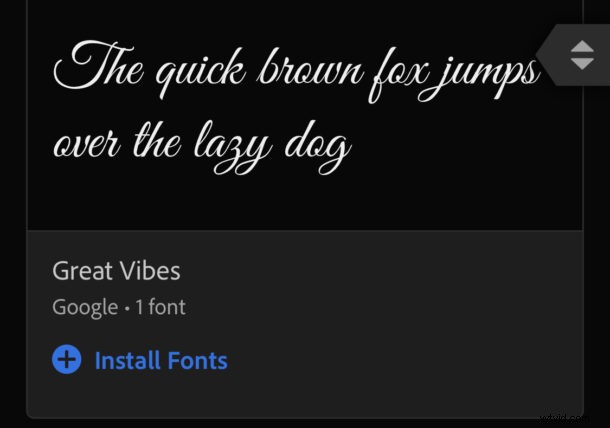
Czy wiesz, że możesz teraz używać niestandardowych czcionek na iPhonie i iPadzie? Jeśli jest jedna rzecz, której brakowało iPhone'om i iPadom zbyt długo, jest to obsługa niestandardowych czcionek. W szczególności iPad firmy Apple już dawno powinien mieć niestandardowe czcionki, zwłaszcza biorąc pod uwagę skupienie się na produktywności od czasu pojawienia się iPada Pro. Ale od iOS i iPadOS 13 i nowszych, niestandardowa obsługa czcionek jest tutaj. Jak można się spodziewać, ich uruchomienie jest dość łatwe.
Chociaż nie wszystkie aplikacje obsługują niestandardowe czcionki, wszyscy główni gracze wydali już aktualizacje, które dodają tę obsługę. Inni prawdopodobnie wciąż się pojawiają, ale nie oczekuj używania niestandardowych czcionek w takich rzeczach jak Instagram i Facebook. To się po prostu nie wydarzy (ale i tak, kto wie, co przyniesie przyszłość dla tych aplikacji).
Wsparcie Apple dla czcionek niestandardowych jest rozwiązaniem ogólnosystemowym, co oznacza, że cała obsługa czcionek jest obsługiwana przez Apple i aplikację Ustawienia. Potrzebujesz tylko sposobu, aby je tam dostać. Być może najłatwiejszym sposobem jest pobranie aplikacji Creative Cloud firmy Adobe, ponieważ zawiera mnóstwo darmowych czcionek. Jeśli jesteś subskrybentem Creative Cloud, masz dostęp do jeszcze większej liczby, ale nie jest to wymagane.
Skoncentrujemy się tutaj na Creative Cloud, ponieważ jest bezpłatny i prawdopodobnie wszyscy już o nim słyszeli. Wielu z was prawdopodobnie już go zainstalowało, więc o tym tutaj mówimy. Pobieranie aplikacji, które mogą instalować niestandardowe czcionki, działa jak inne aplikacje, a proces ich instalowania będzie w dużej mierze taki sam niezależnie od programisty.
Biorąc to wszystko pod uwagę i zakładając, że używasz iPhone'a lub iPada z systemem iOS lub iPadOS 13 lub nowszym, zacznijmy.
Jak korzystać z niestandardowych czcionek na iPhonie i iPadzie w usłudze Adobe Creative Cloud
- Pobierz i zainstaluj aplikację Adobe Creative Cloud (bezpłatnie) i zaloguj się na swoje konto. Jeśli go nie masz, utworzenie go jest łatwe i bezpłatne.
- Dotknij karty „Czcionki” u dołu ekranu.
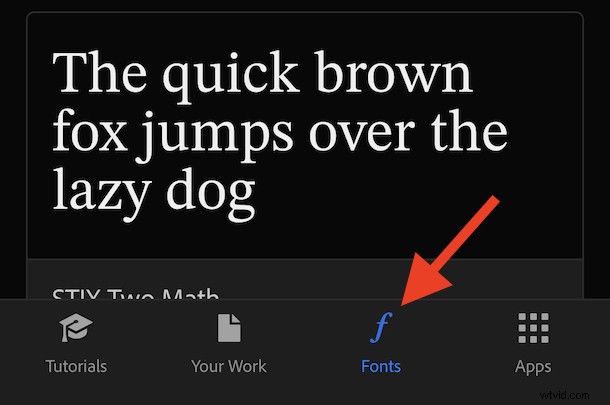
- Dotknij „Zainstaluj czcionki” pod dowolnym, który Ci się podoba, a następnie wybierz „Zainstaluj”, aby potwierdzić.
- Otwórz aplikację Ustawienia i dotknij „Ogólne”, a następnie „Czcionki”. Zobaczysz tam wszystkie zainstalowane czcionki, gotowe do użycia.
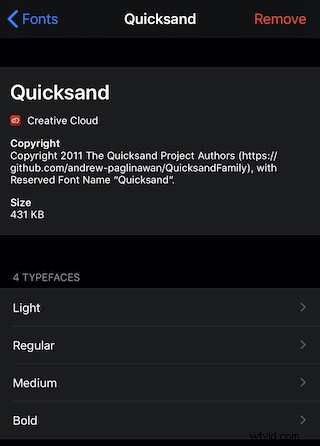
- Otwórz dowolną aplikację, która obsługuje niestandardowe czcionki i weź je na przejażdżkę. Proces wyboru czcionki będzie różny dla wszystkich aplikacji, ale najnowsze wersje Pages, Keynote, Mail i innych są gotowe, aby poznać niesamowitość niestandardowej czcionki.
I to wszystko, naprawdę. Twój iPhone lub iPad ma teraz zainstalowane niestandardowe czcionki, gotowe do użycia w wielu aplikacjach.
Możesz pobrać inne czcionki, takie jak Font Diner, jeśli nadal szukasz więcej czcionek do wypróbowania. Istnieje wiele miejsc, w których można znaleźć bezpłatne czcionki i wszystkie powinny teraz z łatwością działać na iPhonie i iPadzie, więc wypróbuj je.
Przypuszczalnie obsługa niestandardowych czcionek będzie z czasem ulepszana w systemach iOS i iPadOS. Pamiętaj, że Mac obsługuje również niestandardowe czcionki, a instalowanie nowych czcionek na Macu jest niezwykle proste (a także ich usuwanie), więc jeśli pracujesz z różnymi urządzeniami Apple, powinieneś mieć teraz możliwość korzystania z wielu opcji czcionek.
W najnowszych wersjach iOS jest mnóstwo innych nowych funkcji, które warto sprawdzić, w tym bardzo chwalony tryb ciemny.
Powinieneś również sprawdzić całą naszą ofertę na iOS 13 i iPadOS 13. Nigdy nie wiesz, co możesz tam znaleźć!
Czy masz jakieś wskazówki lub porady dotyczące używania niestandardowych czcionek na iPhonie lub iPadzie? Czy masz jakieś preferowane bezpłatne repozytoria czcionek? Podziel się wskazówkami i doświadczeniami dotyczącymi czcionek w komentarzach!
